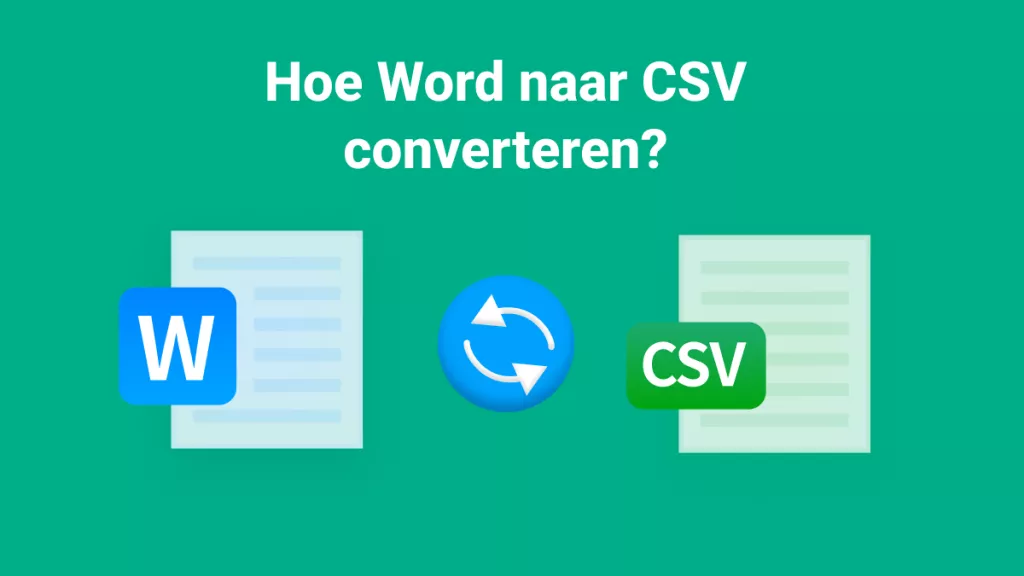Academische professionals die zich voorbereiden op certificeringsexamens, moeten mogelijk statische PDF-gebaseerde studiedocumenten omzetten in interactieve formaten. Hoewel traditionele PDF's uitstekend zijn om te lezen en te delen, missen ze interactieve functies die het leren kunnen verbeteren. VCE-bestanden zijn speciaal ontworpen voor examenvoorbereiding om een meer meeslepende leerervaring te bieden.
Bovendien stelt dit interactieve examenformaat gebruikers in staat om echte examenomstandigheden te ervaren met functies zoals getimede examens en directe feedback over prestaties. In dit artikel bespreken we meerdere converters en UPDF als een krachtige PDF-beheertool om te zien hoe het u kan helpen voordat u PDF naar VCE converteert.
Deel 1. Inzicht in het VCE-formaat en de noodzaak om PDF naar VCE te converteren
Het VCE (Visual CertExam) is speciaal ontworpen voor interactieve examensimulaties. Het maakt het mogelijk om oefenexamens te maken en te beheren die nauwkeurige certificeringstests nabootsen. VCE-bestanden bevatten functies zoals meerkeuzevragen en andere interactieve elementen die de structuur van daadwerkelijke examens weerspiegelen. Volg dit eenvoudige proces om uw PDF naar VCE-formaat te converteren.
Dit formaat wordt gebruikt met VCE-examensimulatoren, die gebruikers een platform bieden om te oefenen in een examenomgeving. Laten we enkele belangrijke voordelen van het converteren van PDF naar VCE bekijken, waarbij we benadrukken hoe deze conversie de effectiviteit van het onderzoek verbetert:
- Met dit formaat kunnen leerlingen zich met de inhoud bezighouden via interactieve vraagtypen, zoals meerkeuzevragen, slepen en neerzetten en invullen.
- VCE-bestanden repliceren de structuur en timing van real-time certificeringsexamens en bieden levensechte stimulatie.
- Na het voltooien van een test ontvangen gebruikers gedetailleerde resultaten, inclusief uitleg voor goede en onjuiste antwoorden.
- Het interactieve karakter van VCE-oefenexamens maakt studeren boeiender dan traditionele PDF-documenten.
Gebruikers moeten hun PDF-documenten vaak wijzigen of bijwerken voordat ze worden geconverteerd. Voor dit doel is een geavanceerde PDF-editor, zoals UPDF, essentieel, omdat het gebruikers in staat stelt hun PDF-bestanden te bewerken, annoteren en verfijnen. Dit zorgt ervoor dat de documenten goed worden voorbereid voor conversie. Download UPDF vandaag nog om optimaal te profiteren van de functies en het documentbeheer te verbeteren.vantage of its features and enhance document management.
Windows • macOS • iOS • Android 100% veilig
Deel 2. Basisoplossingen om PDF naar VCE te converteren in 2026
Met de groeiende vraag naar interactieve examenformaten zijn er tal van tools beschikbaar op de digitale markt die zijn ontworpen om PDF's naar VCE te converteren. Of u nu op zoek bent naar eenvoudige conversieopties of meer geavanceerde functies, de volgende tools bieden praktische oplossingen om aan uw behoeften te voldoen:
1. Examen Formatter
Exam Formatter is een van de beste tools voor het maken van interactieve examens voor studenten en onderzoeksprofessionals. Het biedt een reeks vraagnummerformaten om tegemoet te komen aan verschillende testbehoeften. Gebruikers kunnen ook een aangepaste vraagindeling opgeven met behulp van reguliere expressies of een van de vooraf gedefinieerde opties selecteren. Bovendien bevat de tool een functie die automatisch het formaat van het vraagnummer bepaalt op basis van de inhoud van het bronbestand.
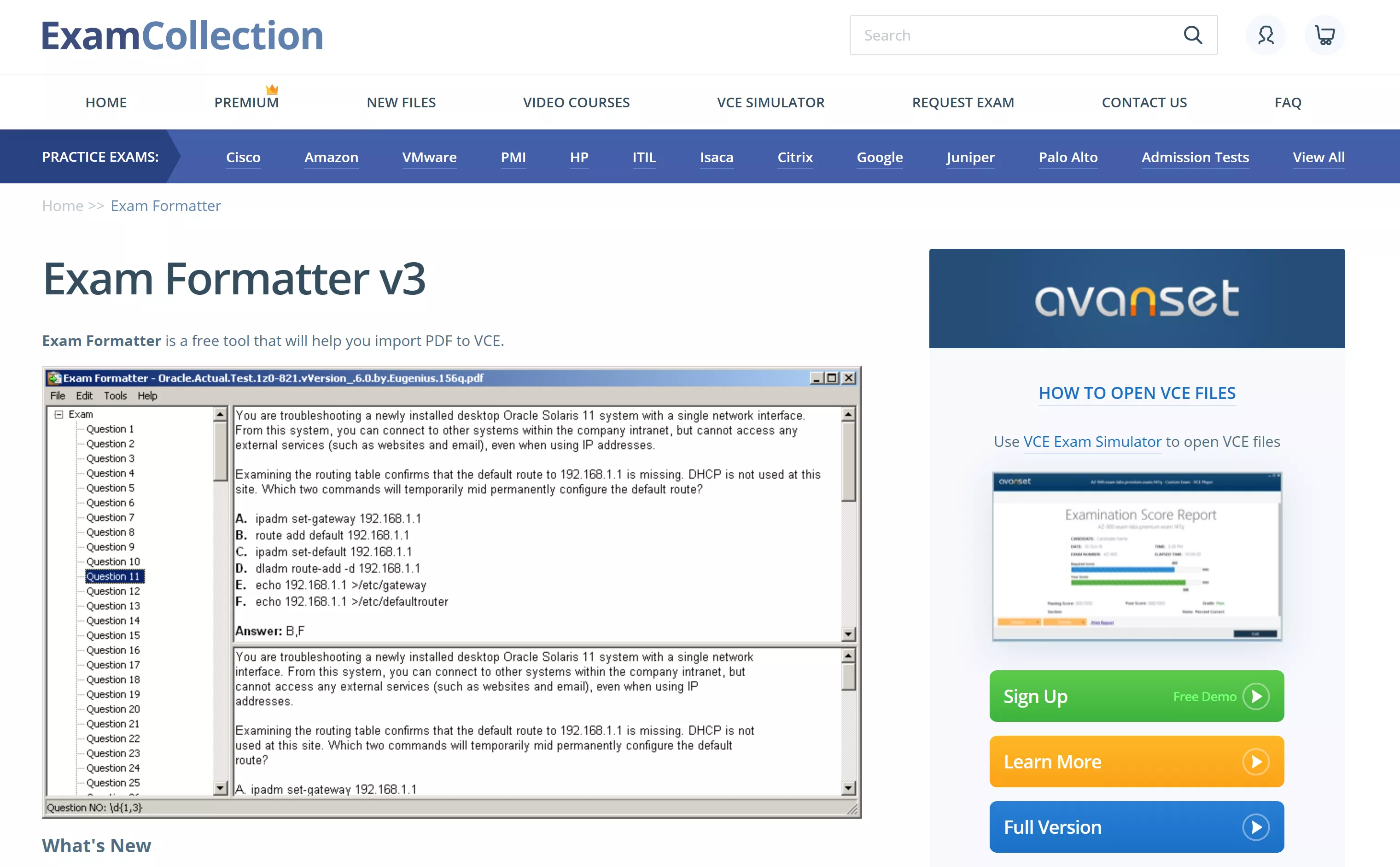
Stap 1. Importeer uw PDF-bestand
Open Exam Formatter en navigeer naar het menu "Bestand". Selecteer "Importeren" en kies het PDF-bestand dat u wilt converteren. Klik op "Openen" om verder te gaan.
Stap 2. Vragen bewerken
In het linkerdeelvenster ziet u een lijst met alle vragen in de PDF. Selecteer een vraagnummer om de inhoud ervan te wijzigen. Breng uw wijzigingen aan voordat u overgaat tot conversie.
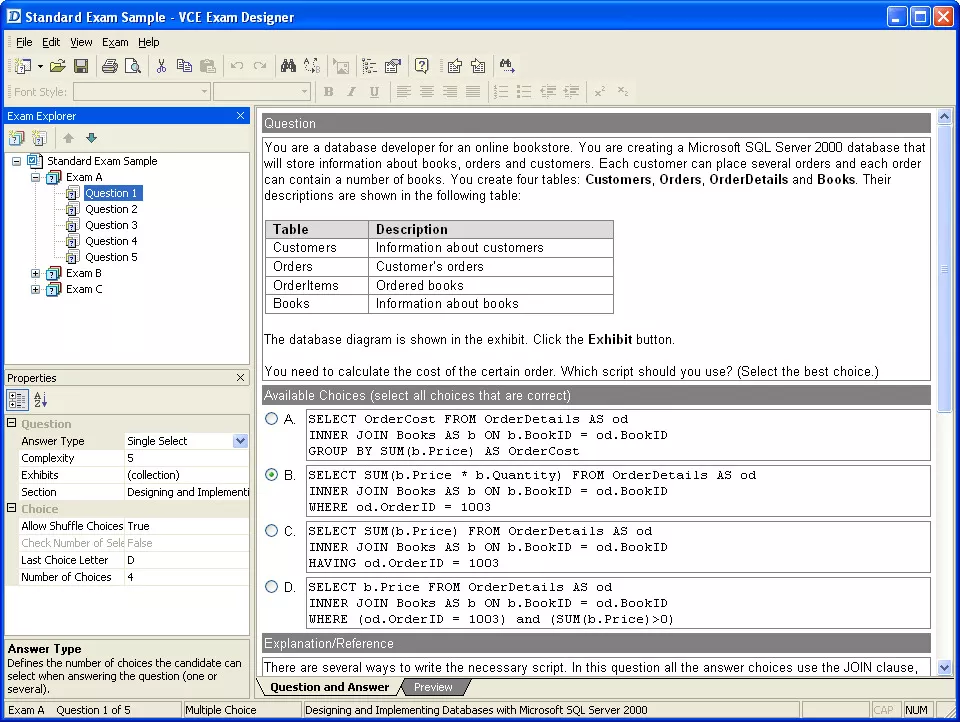
Stap 3. Opslaan als VCE-bestand
Ga naar het menu "Bestand" en selecteer "Opslaan als". Kies de gewenste bestandsnaam en klik op 'Opslaan'. Uw PDF is nu geconverteerd naar VCE-indeling.
Pros:
- De slimme functie voor het verwijderen van regeleinden detecteert en verwijdert automatisch onnodige regeleinden uit de tekst.
- Deze tool kan afbeeldingen uit een PDF extraheren en deze opslaan als JPG-bestanden.
Tegens:
- De interface kan worden uitgedaagd vanwege de complexe instellingen die voor gebruikers moeilijk te navigeren zijn en functies aan te passen.
- Zonder essentiële bewerkingsmogelijkheden dient deze tool alleen om PDF's naar VCE-formaat te converteren.
2. pdfVulmiddel
pdfFiller is een online platform waarmee gebruikers eenvoudig examenvragen kunnen genereren, rechtstreeks via hun webbrowser zonder dat er extra software hoeft te worden geïnstalleerd. Bovendien kunt u uw document voorbereiden voordat u PDF naar VCE converteert met behulp van de geavanceerde bewerkingstools. De tool bevat ook een zoekfunctie om specifieke informatie in uw PDF's te vinden, zodat alle relevante inhoud nauwkeurig wordt weergegeven in de stimulatie van het eindexamen.
Bonus
Windows • macOS • iOS • Android 100% veilig
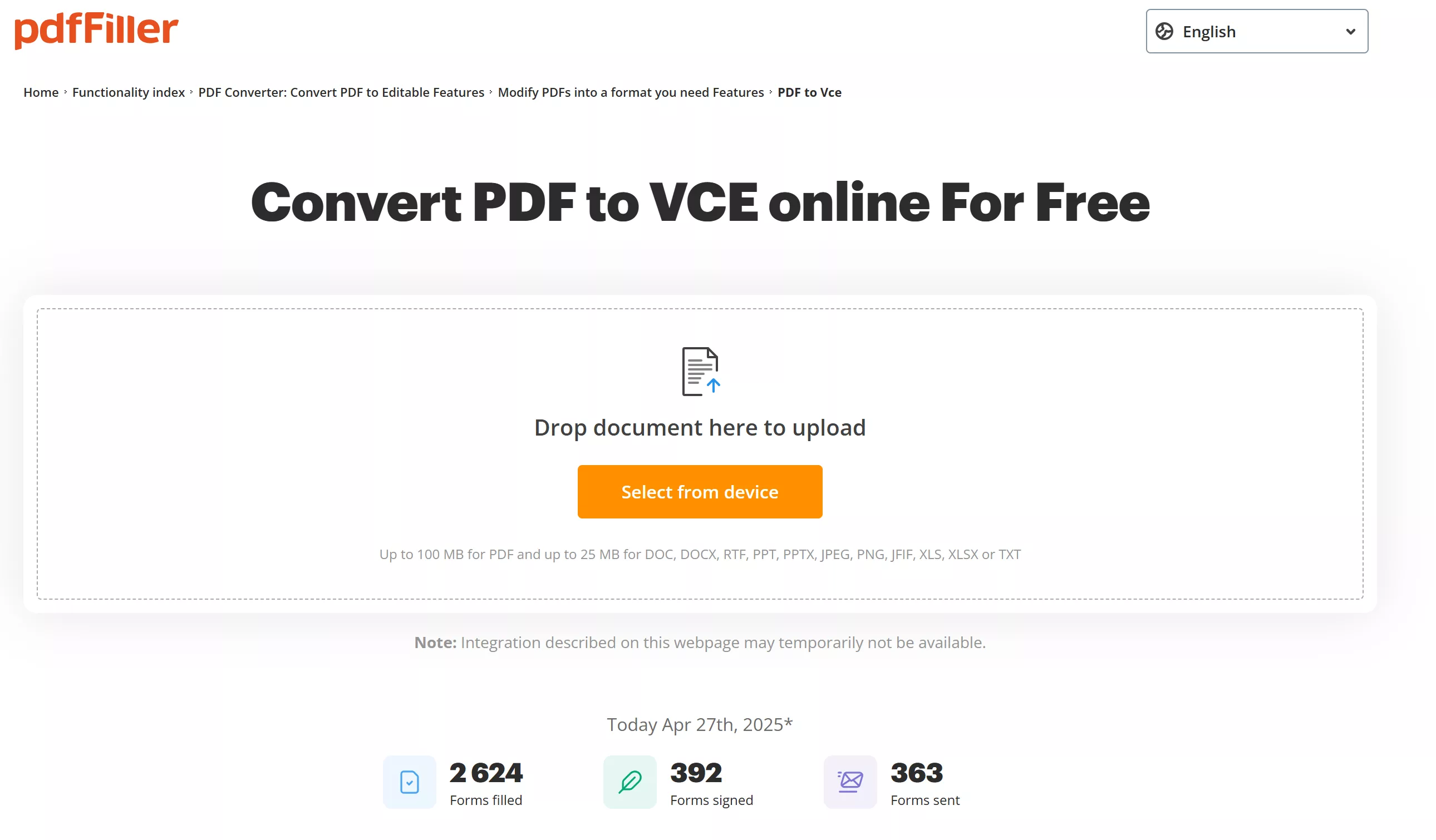
Pros:
- Naast PDF kunt u uw Word-documenten ook converteren naar VCE-formaat.
- De spellingcontrole markeert typefouten zodat gebruikers fouten kunnen corrigeren en nauwkeurige tekst in uw documenten kunnen garanderen.
Tegens:
- pdfFiller legt een maximale bestandsgroottebeperking op van maximaal 100 MB.
3. BestandPDF
FilePDF is een efficiënte online service die het nut biedt om PDF naar VCE te converteren, waardoor het proces van het maken van boeiende en interactieve examensimulaties wordt vereenvoudigd. U kunt kiezen uit meerdere formaten voor vraagnummers en kiezen uit verschillende pakketten op basis van uw behoeften. Nadat u een pakket hebt geselecteerd, e-mailt u eenvoudig uw PDF-documenten en wacht u tot de geconverteerde examens direct worden afgeleverd zodra de conversie is voltooid.
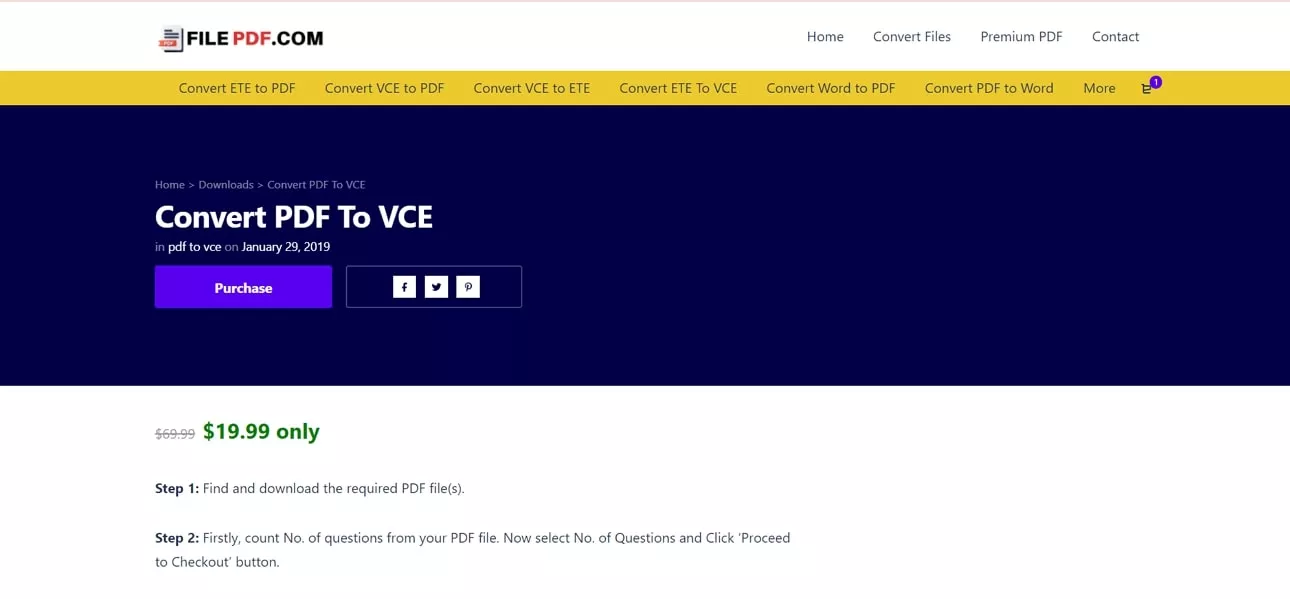
Pros:
- De geconverteerde examens worden rechtstreeks in uw e-mail afgeleverd, wat tijd en moeite bespaart.
- Naast PDF naar VCE kunt u uw documenten converteren naar ETE-formaat voor een andere reeks interactieve examensimulaties.
Tegens:
- De tijd die nodig is om de conversie te voltooien en het resultaat te leveren, kan variëren, waardoor dringende behoeften kunnen worden vertraagd.
Bonus deel. Een alles-in-één oplossing voor PDF-conversie: UPDF
Naast het converteren van PDF naar VCE hebben gebruikers vaak verschillende andere conversieformaten nodig. UPDF komt tegemoet aan uiteenlopende conversiebehoeften door ondersteuning te bieden voor meerdere bestandsindelingen, waardoor het een veelzijdige tool is voor al uw vereisten op het gebied van documenttransformatie. Met UPDF kunt u PDF's converteren naar afbeeldingsformaten, zoals JPG en PNG, wat ideaal is voor het integreren van visuele inhoud in rapporten.
Het maakt het ook mogelijk om documenten om te zetten in bewerkbare Word-bestanden om tekstwijzigingen aan te brengen zonder de lay-out in gevaar te brengen. Voor gegevensbeheer kan deze tool PDF-tabellen converteren naar Excel-spreadsheets, waardoor eenvoudige gegevensanalyse mogelijk is. Bovendien kunt u PDF's omzetten in PowerPoint-presentaties, waardoor PDF-inhoud in dynamische diapresentaties kan worden gebruikt. Niet alleen dat, maar gebruikers krijgen ook de mogelijkheid om conversies van andere bestandsindelingen naar PDF uit te voeren.
Windows • macOS • iOS • Android 100% veilig
Hoe de conversiefunctie van UPDF te gebruiken
Belangrijkste kenmerken van UPDF
- PDF optimaliseren: Voordat PDF naar VCE wordt geconverteerd, kunnen gebruikers de compressiefunctie gebruiken om de bestandsgrootte van het document te verkleinen. Dit helpt bij het optimaliseren van het bestand voor snellere verwerking en soepelere prestaties tijdens de conversie.
- Bescherm documenten: Om de gevoelige informatie in PDF te beveiligen, kunt u deze beveiligen met wachtwoordbeveiliging en digitale handtekeningen toevoegen. Dit zorgt ervoor dat geautoriseerde gebruikers niet alleen toegang hebben tot het document, maar ook de authenticiteit ervan kunnen verifiëren.
- AI-integratie: UPDF bevat ook geavanceerde AI-functies, zoals PDF naar mindmap, samenvatting, vertaling en AI Q&A. Deze mogelijkheden verbeteren het begrip van gebruikers van inhoud en bieden toegang tot informatie in meerdere talen.
- Functionaliteit bewerken: Met behulp van de bewerkingstools kunnen gebruikers tekst wijzigen, verwijderen of toevoegen in een PDF-document. Bovendien kunt u afbeeldingen bewerken, de opmaak aanpassen en andere wijzigingen aanbrengen om ervoor te zorgen dat het document aan uw behoeften voldoet.
Conclusie
Het converteren van documenten naar examenformaat is cruciaal voor het maken van realistische en interactieve examensimulaties. In dit artikel hebben we verschillende oplossingen besproken waarmee u gemakkelijk PDF naar VCE kunt converteren. Hoewel deze tools het conversieproces effectief afhandelen, missen ze vaak ondersteuning voor andere soorten documenttransformaties. Van alle opties onderscheidt UPDF zich als de beste keuze vanwege de ondersteuning voor meerdere bestandsindelingen en conversies.
 UPDF
UPDF
 UPDF voor Windows
UPDF voor Windows UPDF voor Mac
UPDF voor Mac UPDF voor iPhone/iPad
UPDF voor iPhone/iPad UPDF voor Android
UPDF voor Android UPDF AI Online
UPDF AI Online UPDF Sign
UPDF Sign PDF bewerken
PDF bewerken PDF annoteren
PDF annoteren PDF maken
PDF maken PDF-formulier
PDF-formulier Links bewerken
Links bewerken PDF converteren
PDF converteren OCR
OCR PDF naar Word
PDF naar Word PDF naar afbeelding
PDF naar afbeelding PDF naar Excel
PDF naar Excel PDF organiseren
PDF organiseren PDF samenvoegen
PDF samenvoegen PDF splitsen
PDF splitsen PDF bijsnijden
PDF bijsnijden PDF roteren
PDF roteren PDF beveiligen
PDF beveiligen PDF ondertekenen
PDF ondertekenen PDF bewerken
PDF bewerken PDF opschonen
PDF opschonen Beveiliging verwijderen
Beveiliging verwijderen Lees PDF
Lees PDF UPDF Cloud
UPDF Cloud PDF comprimeren
PDF comprimeren PDF afdrukken
PDF afdrukken Batch Process
Batch Process Over UPDF AI
Over UPDF AI UPDF AI-oplossingen
UPDF AI-oplossingen AI Gebruikersgids
AI Gebruikersgids FAQ over UPDF AI
FAQ over UPDF AI PDF samenvatten
PDF samenvatten PDF vertalen
PDF vertalen Chatten met PDF
Chatten met PDF Chatten met afbeelding
Chatten met afbeelding PDF naar Mindmap
PDF naar Mindmap Chatten met AI
Chatten met AI PDF uitleggen
PDF uitleggen Wetenschappelijk onderzoek
Wetenschappelijk onderzoek Papier zoeken
Papier zoeken AI-proeflezer
AI-proeflezer AI-schrijver
AI-schrijver AI-huiswerkhulp
AI-huiswerkhulp AI-quizgenerator
AI-quizgenerator AI-wiskundige oplosser
AI-wiskundige oplosser PDF naar Word
PDF naar Word PDF naar Excel
PDF naar Excel PDF naar PowerPoint
PDF naar PowerPoint Gebruikershandleiding
Gebruikershandleiding UPDF-trucs
UPDF-trucs Veelgestelde Vragen
Veelgestelde Vragen UPDF Beoordelingen
UPDF Beoordelingen Downloadcentrum
Downloadcentrum Blog
Blog Nieuwsruimte
Nieuwsruimte Technische Specificaties
Technische Specificaties Updates
Updates UPDF versus Adobe Acrobat
UPDF versus Adobe Acrobat UPDF versus Foxit
UPDF versus Foxit UPDF versus PDF Expert
UPDF versus PDF Expert






 Lizzy Lozano
Lizzy Lozano